Excel 2010中内置了多种迷你图样式,所以对于创建的迷你图,用户可选中所需要的样式,达到快速美化迷你图的效果,同时我们也可以对迷你图中的特殊数据点进行醒目颜色设置,今天我们就来......
2021-06-25 346 如,何在,excel2010,中,修改,迷你,图,样式,及其,
用户除了可以在excel2010中套用内置单元格样式外,还可以在excel2010中自定义单元格样式,从而使新建的单元格样式更加符合实际需要,更加独特符合统一性。
1、新建单元格样式
打开excel表格,在“样式”组中单击“单元格样式”按钮,在展开的下拉列表中单击“新建单元格样式”选项,如下图所示。
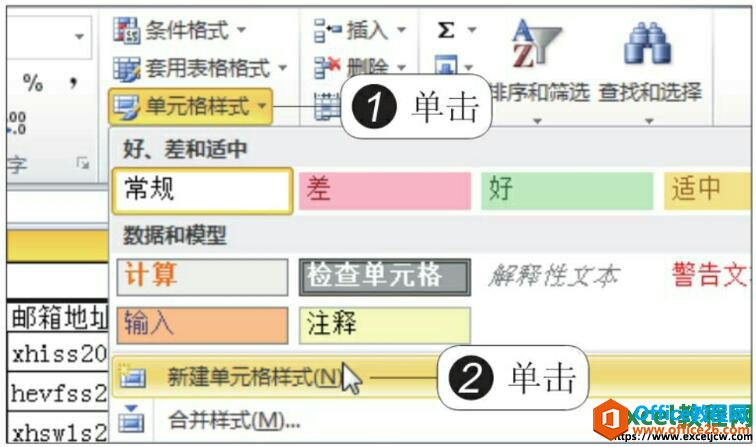
图1
2、单击“格式”按钮
弹出“样式”对话框,在“样式名”文本框中输入“样式1”,单击“格式”按钮,如下图所示。

图2
3、设置字体
弹出“设置单元格格式”对话框,切换至“字体”选项卡,将字体、字形分别设置为“仿宋”、“加粗”,如下图所示。
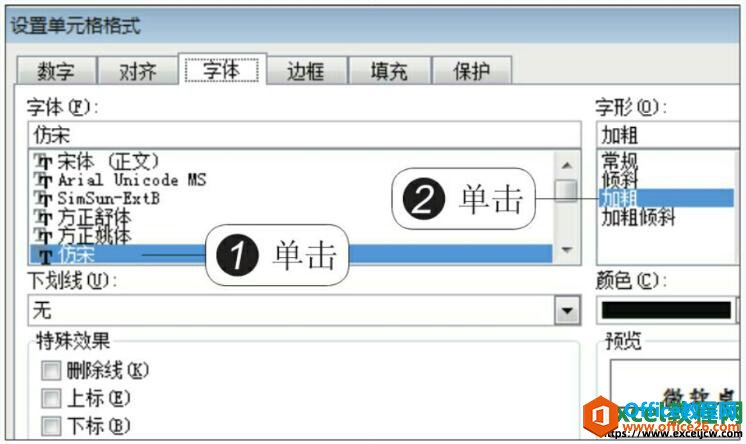
图3
4、设置填充颜色
切换至“填充”选项卡,将背景色设置为“黄色”,如下图所示。
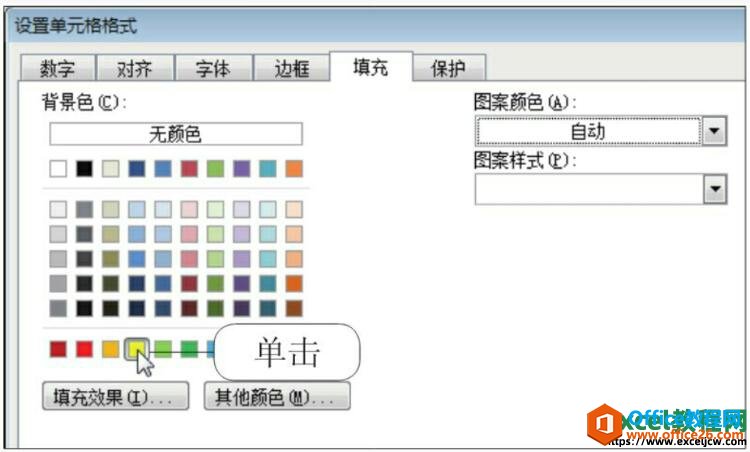
图4
5、应用新建的单元格样式
依次单击“确定”按钮后,选择A2:E2单元格区域,在“样式”组中单击“单元格样式”按钮,在展开的下拉列表中选择“样式1”选项,如下图所示。

图5
6、应用新建单元格样式后的效果
返回工作表,所选单元格区域就应用了自定义的单元格格式,如下图所示。
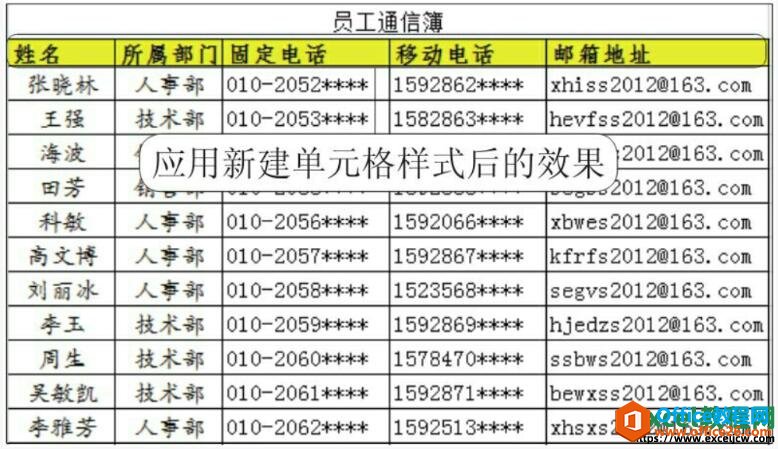
图6
以上就是我们为大家介绍的在excel2010中自定义单元格样式的操作,默认情况下我们可以使用内置的单元格样式,如果内置样式无法满足我们的需要,我们就可以新建自己的单元格样式了。
标签: 如 何在 excel2010 中 自定义 单元格 样式 用户
相关文章
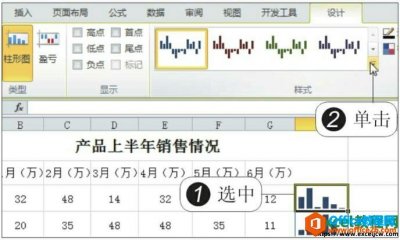
Excel 2010中内置了多种迷你图样式,所以对于创建的迷你图,用户可选中所需要的样式,达到快速美化迷你图的效果,同时我们也可以对迷你图中的特殊数据点进行醒目颜色设置,今天我们就来......
2021-06-25 346 如,何在,excel2010,中,修改,迷你,图,样式,及其,
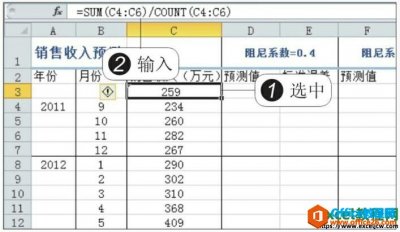
excel2010指数平滑工具功能对移动平均功能进行了改进,移动平均工具中,每个时期的数据的加权系统都是相同的,但是在实际工作中,不同时期的数据对预测值的影响是不同的,所以应对不同......
2021-06-25 717 excel,excel2010,excel指数平滑工具功能
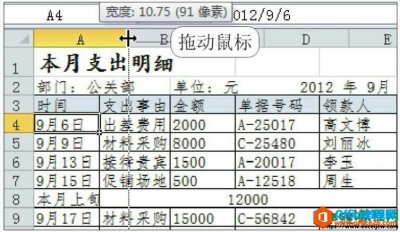
调整单元格的布局一方面可以使录入的数据能够适应单元格的范围,另一方面也可以使表格更加简洁美观。例如,在完成表格的制作后,若要添加或删除某些信息,就可以在指定位置插入或删......
2021-06-25 73 如,何在,excel2010,表格,中,调整,单元格,的,大小,
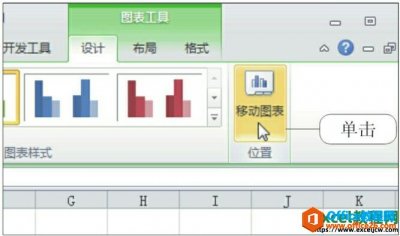
在创建好图表后,我们可以随意的对图表进行移动,但是你知道如何将excel图表进行工作表之间的移动吗?Excel 2010还提供了移动图表位置的功能,可轻易地将图表移动到其他工作表中,今天我们......
2021-06-25 991 excel2010,图表,在,工,作表,之,间的,移动,方法,

Excel中的函数是一些预定义的公式,它可利用一些参数并按照特定的顺序和结构对数据进行复杂的计算。使用函数进行计算可以简化公式的输入过程,并且只需设置函数的必要参数就可以进行正......
2021-06-25 148 excel2010,中,函数,的,结构,和,插入,方法,Excel,